V-ați întrebat vreodată cum să ștergeți datele mesajelor text salvate, cum ar fi imagini, videoclipuri, autocolante sau alte atașamente iMessage care ocupă spațiu de stocare pe iPhone fără a șterge întreaga conversație text? Dacă da, nu ești singur.
Și acum, cu iOS 11+, există în sfârșit o veste bună pentru toți cei cărora le place să trimită mesaje text și să economisească spațiu de stocare! În special, iOS vine acum cu o funcție la îndemână pentru a șterge individual documentele și datele iPhone Messages.
Cuprins
- iOS 11+ Modificări mici = IMPACT MARE
- Articole similare
-
iMessage în iCloud
- Un alt beneficiu al mesajelor în iCloud?
-
Numele jocului iOS11+ – Economii de stocare!
- Documentele și datele dvs. iPhone sunt mari?
- Deci, să ștergem câteva documente și date ale aplicației de mesaje
-
Dar iOS 11+ schimbă totul!
- Ștergeți manual toate atașamentele nedorite ale mesajelor
- Ștergeți automat toate acele conversații vechi
- Aveți nevoie de mai multe sfaturi pentru economisirea spațiului pentru mesaje?
-
Salvați imaginile mesajului text în aplicația Fotografii
- Consultați aceste două articole pentru a vă asigura că vă salvați fotografiile în aplicația Fotografii!
-
Învelire
- Postări asemănatoare:
iOS 11+ Modificări mici = IMPACT MARE
Când vă actualizați iPhone-ul la cel mai nou iOS de la Apple, există o mulțime de mici modificări pe care majoritatea nu le observă sau la care nu acordă atenție. Dar adesea acele schimbări mici, neanunțate, culeg cele mai mari recompense. Și acesta este cazul în aplicația Messages actualizată a iOS.
Ascuns în Setările dvs. este un potențial un factor de schimbare uriaș - abilitatea de a vă gestiona documentele și datele mesajelor.
Pentru cei cu iPhone-uri mici, această actualizare iOS poate economisi un spațiu serios de stocare! Deci fii atent!
Articole similare
- iMessage nu funcționează în iOS 12?
- Cum să utilizați mesajele în iCloud
- Remediați problemele iMessage în iOS 11
- Eliberați rapid spațiul de stocare pentru iPhone și iPad în setările iOS
- Eliberați spațiu de stocare iPhone cu instrumente, recomandări și iCloud iOS 11+
iMessage în iCloud 
Cu iOS 11.4, Apple permite în sfârșit iCloud să salveze și să sincronizeze întregul istoric al mesajelor și îl face disponibil pe toate dispozitivele conectate cu același ID Apple (inclusiv Mac-uri!)
Odată activat, Mesaje în iCloud se actualizează automat, astfel încât să aveți întotdeauna aceeași vizualizare oriunde utilizați iMessage. Și acum, când ștergeți un mesaj, un atașament, o fotografie, o conversație și așa mai departe de pe un dispozitiv, acesta este eliminat de pe toate.
Spaţiu. Apple a creat Mesaje în iCloud pentru cei care dețin iPhone-uri și iPad-uri cu stocare internă limitată (vorbim despre acele dispozitive iDevice de 16 sau 32 GB.)
Cu această mică modificare, puteți descărca toate acele texte în contul dvs. de stocare iCloud. Nu uitați că contul gratuit vine cu doar 5 GB de date pentru tot. Prin urmare, poate fi necesar să vă luați în considerare actualizarea contului la un plan plătit. 
Captură rapidă a mesajelor în iCloud
- Stocați-vă mesajele, fotografiile și alte atașamente în iCloud
- Eliberați spațiu intern pe dispozitivele dvs
- Toate mesajele dvs. apar atunci când vă conectați la un dispozitiv nou cu același cont iMessage
- Când ștergeți mesaje și conversații, acestea sunt, de asemenea, eliminate de pe toate dispozitivele dvs. conectate cu același ID Apple
- Pentru a activa Mesaje în iCloud, accesați Setări > Profil ID Apple > iCloud
- Toate conversațiile sunt încă criptate end-to-end, așa că Apple și alții nu le pot citi!
Pentru a afla totul despre Mesaje în iCloud, consultați aceasta articol detaliat!
Numele jocului iOS11+ – Economii de stocare!
iOS 11 include o nouă geantă uimitoare de trucuri pentru gestionarea stocării iPhone-ului (sau iPad-ului)! Ofertele sunt vaste, de la noile formate de fișiere video și imagini care economisesc spațiu până la cele inteligente instrumente de gestionare a stocării.
Acestea sunt genul de funcții pe care ne-am dorit de mult timp – și, în sfârșit, cu iOS 11+, sunt aici!
Pentru cei care folosesc iOS10 sau chiar iOS9, avem câteva sfaturi grozave pentru tine despre cum să faci salvați stocarea mesajelor.
Documentele și datele dvs. iPhone sunt mari?
Apoi ștergeți documentele și datele aplicației dvs. Mesaje!
O schimbare fantastică, dar trecută cu vederea, este capacitatea de a alege ceea ce rămâne și ce merge în documentele și datele aplicației dvs. Mesaje. Știm cu toții că Datele de mesaje pot deveni foarte îngrășate, foarte rapid, cu mulți utilizatori care înregistrează 2-6 GB de date uimitoare de text și mesaje cu ani în urmă!
Când aveți un telefon cu mult spațiu de stocare, nu este mare lucru. Dar cei mai mulți dintre noi au iPhone-uri cu 16 sau 32 GB de date, astfel încât aplicația BIG FAT Message începe să pară că are nevoie de o dietă, ca ACUM. 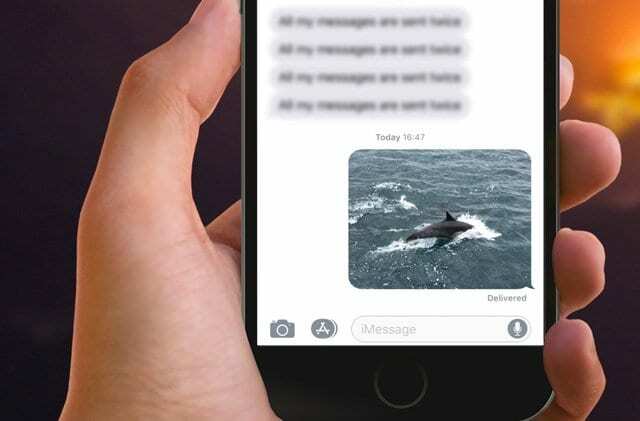
Deci, să ștergem câteva documente și date ale aplicației de mesaje
Dacă vedeți mesajul că dvs Stocarea iPhone-ului este aproape plină, daca esti incapabil sa faca o fotografie, sau dacă nici măcar nu puteți actualiza la cel mai recent iOS deoarece telefonul dvs. nu are spațiu, este timpul să vă organizați și curățați toată acea dezordine.
Cum să ștergeți documente și date de pe iPhone fără a șterge aplicația
Dacă sunteți un pasionat de mesaje text și vă place să trimiteți/primiți mesaje bogate cu o mulțime de imagini, videoclipuri, autocolante și alte clopote și fluiere, este posibil să observați că aplicația dvs. de mesaje este enormă.
Aruncați o privire la aplicația dvs. Mesaje și căutați sub Documente și date.
Mergi la Setări > General > Stocare iPhone (pentru iOS mai vechi, uitați-vă la Stocare și utilizare iCloud > Gestionați stocarea.) În primul rând, uită-te la cantitatea totală de stocare pe care Messages o consumă în prezent. 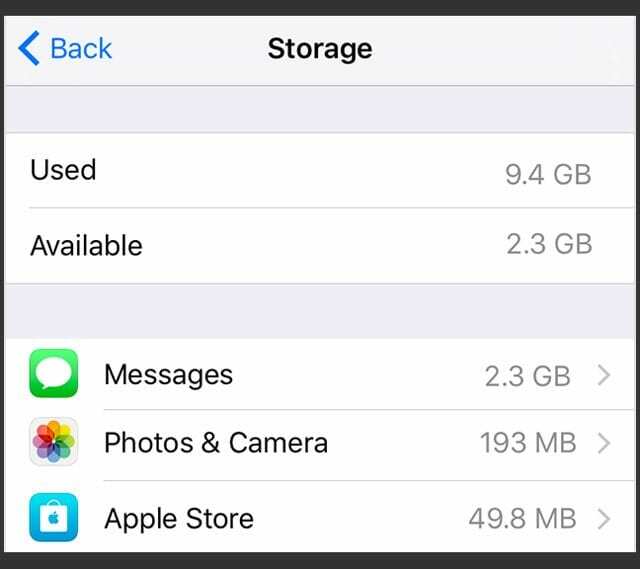
Apoi atingeți în jos pentru a aprofunda puțin în Mesaje (Salvate.)
Acest număr este Documentele și Datele aplicației Mesaje și include lucruri precum imaginile, videoclipurile descărcate ale textului și orice alte fișiere trimise/primite.
În versiunile anterioare de iOS, nu exista nicio modalitate de a șterge documentele și datele aplicației Message în afară de a intra în fiecare conversație și de a curăța manual orice fișiere atașate. 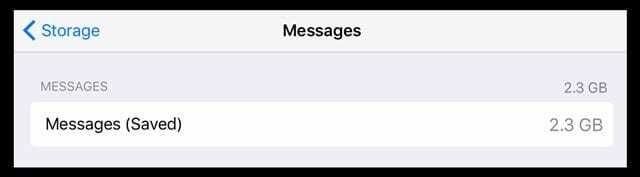
Dar iOS 11+ schimbă totul!
Acum, într-adevăr, putem șterge toate sau unele dintre aceste atașamente de mesaje cu sistemul nou de gestionare a stocării iOS 11+.
Ștergeți atașamentele de mesaje, cum ar fi fotografii, videoclipuri, GIF-uri, autocolante și alte atașamente media.
Ștergeți manual toate atașamentele nedorite ale mesajelor
Pentru a face acest lucru, accesați Setări > General > Stocare iPhone > Mesaje.
Veți vedea un instantaneu al tuturor fișierelor media din Mesaje pe categorii, cum ar fi fotografii, videoclipuri, GIF-uri și altele. Atingeți ceea ce doriți să gestionați.
Apoi glisați spre stânga pe un fișier individual și atingeți Șterge.
Sau selectați Editați în dreapta sus și bifați fișierele pe care doriți să le ștergeți. Și aruncați-i la gunoi! Faceți acest lucru pentru toate tipurile de conținut media sau conversații, toate prin aplicația Setări! Ștergeți chiar și fișiere PDF, fișiere audio și alte tipuri de documente prin categoria Altele.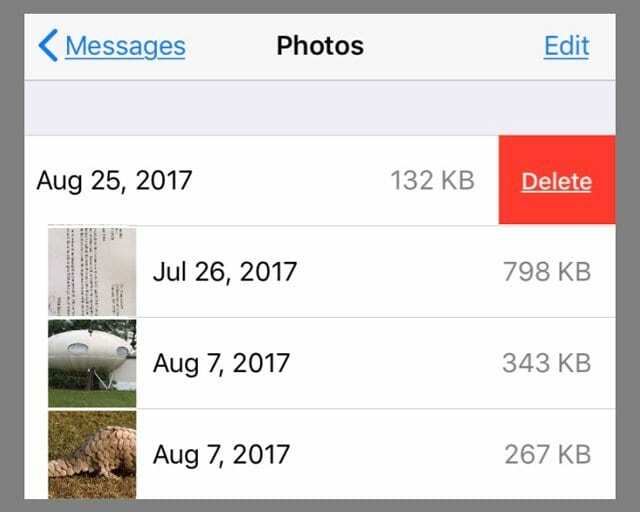
Ștergeți automat toate acele conversații vechi
O altă caracteristică excelentă a setărilor de stocare a mesajelor este Recomandările Apple.
Pe baza utilizării dvs. unice, Apple oferă anumite recomandări pentru a vă ajuta să gestionați spațiul de stocare al dispozitivului. Există câteva opțiuni oferite pentru utilizatorii mari de mesaje, inclusiv ștergerea automată a conversațiilor vechi și examinarea atașamentelor mari.
Mergi la Setări > General > Stocare iPhone și căutați secțiunea dedicată intitulată „Recomandări.”
Veți găsi, de asemenea, câteva recomandări în setarea Mesaje, chiar deasupra Documente și date.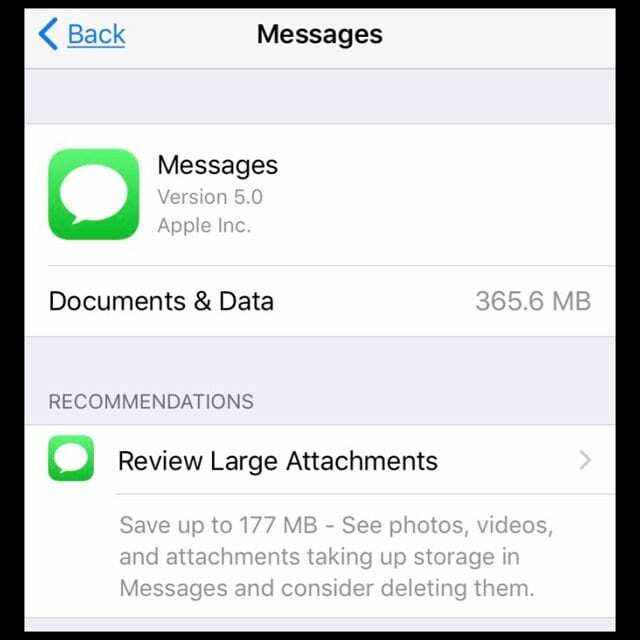
Aflați mai multe despre toate recomandările de stocare Apple cu articolul nostru Eliberați rapid spațiul de stocare pentru iPhone și iPad în setările iOS.
Aveți nevoie de mai multe sfaturi pentru economisirea spațiului pentru mesaje?
Consultați-ne articol despre cum să ștergeți mesajele text salvate care ocupă spațiu de stocare pe iPhone folosind iOS12. 11, 10 și chiar mai jos.
Salvați imaginile mesajului text în aplicația Fotografii
Dacă nu salvați fotografiile cu mesaje în mod special în aplicația Fotografii, atunci fotografiile cu text/mesaj nu sunt stocate în altă parte. Fotografiile care vin prin aplicațiile dvs. Mesaje, aplicațiile de e-mail și alte aplicații terță parte nu sunt salvate automat în aplicația Fotografii. Trebuie să faci asta în mod intenționat.
Consultați aceste două articole pentru a vă asigura că vă salvați fotografiile în aplicația Fotografii!
- Cum să partajați fotografii în mesaje și iMessage cu iOS 12+
- Cum să salvați rapid toate imaginile din mesajele text pe iPhone
- Cum să salvați imaginile iMessage ca fotografii pe iPhone
Învelire
Trimiteți mesaje text cu prietenii și familia este ușor ȘI distractiv. Face partajarea aproape a oricărui lucru la fel de simplu ca o singură atingere și este livrat direct pe telefonul sau dispozitivul lor. Dar toate acele fotografii, videoclipuri, autocolante și alte fișiere text se adună rapid și pot chiar să ocupe o parte semnificativă din spațiul de stocare al iPhone-ului nostru.
Dar iOS vine acum plin cu noi funcții de stocare grozave, inclusiv capacitatea de a șterge documentele și datele iPhone Messages. Nu numai asta, dar iOS 11 oferă și modalități de a scăpa automat de toate atașamentele de text și mesaje nedorite. Și tot ce trebuie să faci este să urmezi acești pași – ȘI TERMINAT, SPAȚIU ECONOVIT.

Pentru cea mai mare parte a vieții sale profesionale, Amanda Elizabeth (Liz pe scurt) a instruit tot felul de oameni despre cum să folosească media ca instrument pentru a-și spune propriile povești unice. Ea știe ceva sau două despre a-i învăța pe alții și despre a crea ghiduri!
Printre clienții ei se numără Edutopia, Centrul video Scribe, Institutul Third Path, Bracket, Muzeul de Artă din Philadelphia, si Alianța Big Picture.
Elizabeth și-a primit diploma de Master în Arte Frumoase în realizarea mass-media de la Temple University, unde a predat, de asemenea, studenți ca membru adjunct al facultății în departamentul lor de Film și Arte Media.